Apple WatchはSeries 4から文字盤の表示領域が増え、色々な情報を鍵盤に表示できるようになりました。
Apple Watchを利用し始めて7年以上経ちますし、Apple Watchが株価や為替レートを見たりするのは投資家にとって役立つのかどうかについて書きたいと思います。
Apple Watchを安く買いたい人は以下の記事も参考にしてみてください。

Apple Watchの株価表示は超便利
Apple Watchの株価(為替)表示機能は投資家全員にお勧めです。
いくつか注意点はあるものの、サポートとしてはかなり優秀。
Apple Watchで株価表示させる方法や注意点について解説していきます。
Siriに株価を聞く事も可能
- 『アップルの株価は?』
- 『今日の日経平均株価は?』
- 『今のユーロ円レートは?』
なんて聞けば登録していない銘柄でもすぐに教えてくれます。
運転中や何か手を離せない作業中でも腕を持ち上げるだけでsiriが起動するのでサッと聞くことも可能。
手が離せない作業とかしてる人にとっては便利すぎますね。
文字盤に常時表示が便利
文字盤に指定した株価や為替レートを表示することが可能なためいつでも時間と同時に株価チェックを行えます。
寝る時にApple Watchをしていれば深夜でも為替や外国株のレートが確認可能なので日本時間外の急な相場変動にも対応可能。
文字盤に株価を表示させる方法
Apple Watchの文字盤に株価を表示させる方法は非常に簡単。
Apple Watch単体でも操作が可能ですがiPhoneからやった方が早いし楽なのでiPhoneから設定する方法をご紹介します。
株価表示が一番大きいのはインフォグラフモジュラー
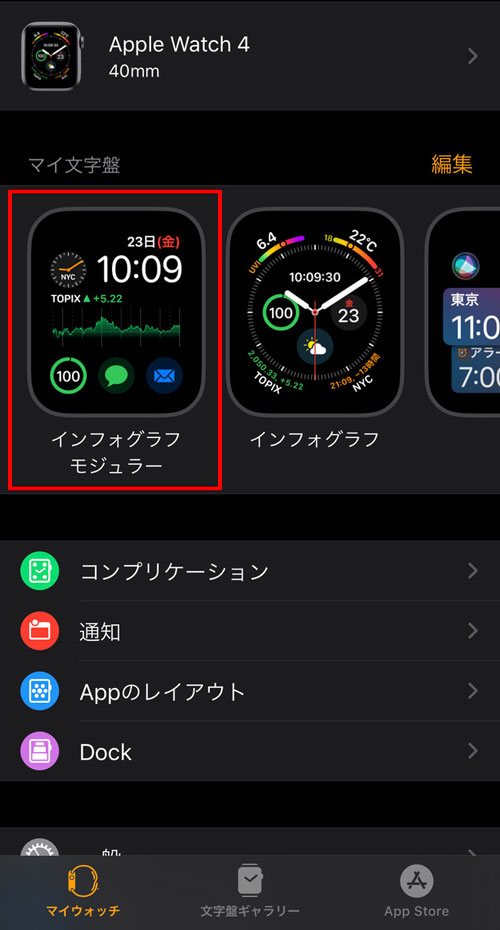
Watchアプリを立ち上げて文字盤を選択します。
株価は多くの文字盤で利用可能ですが、ここでは一番表示が大きい『インフォグラフモジュラー』を選びましょう。
株価を文字盤に表示させる手順
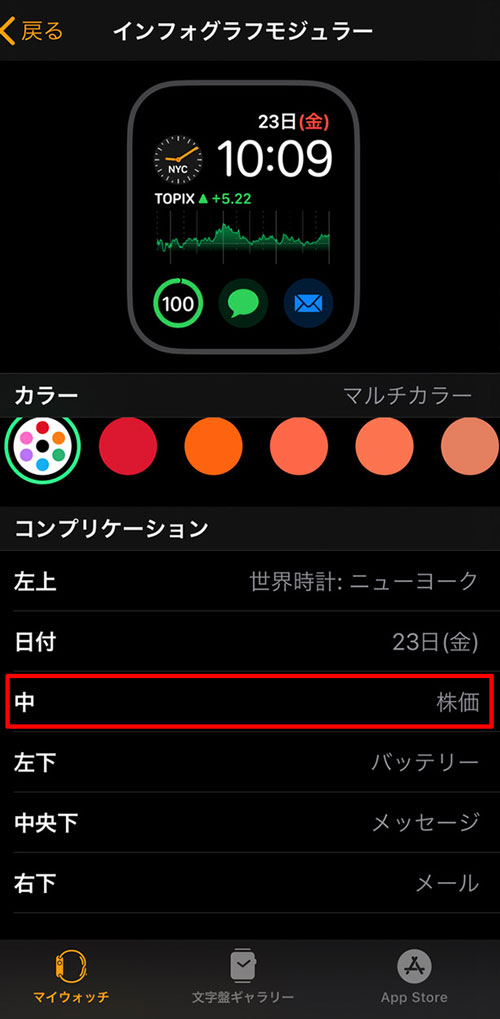
- インフォグラフィックモジュラーを選択
- 鍵盤の一番表示領域が大きい『中』を選択
- 『株価』を選択
これだけで文字盤の真ん中に株価が表示されるようになります。
Apple Watchに表示される銘柄を変更したい場合
銘柄を変更したい場合は以下の手順で変更が可能です。
- Apple Watchに表示されているチャート部分をタップ
- Apple Watchの株価アプリが開き、詳細が表示される
- ダイヤルを回して表示したい銘柄を表示したら画面を閉じる
- 文字盤の表示される株価が最終表示銘柄に変更される


ダイヤルを回しても上下にスワイプするかすれば銘柄が切り替わります。
株価アプリの使い方(銘柄追加方法)
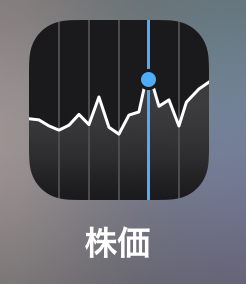
株価アプリは標準でiOSにインストールされているのでiPhoneで『株価』というアプリを開きましょう。
標準で入っている銘柄などありますが、米株の登録ばかりで日本株は最初のデフォルトだと契約キャリアくらいしか入っていないんじゃないかなと思います。
株価アプリが開けたら自分のチェックしたい銘柄を追加していきます。
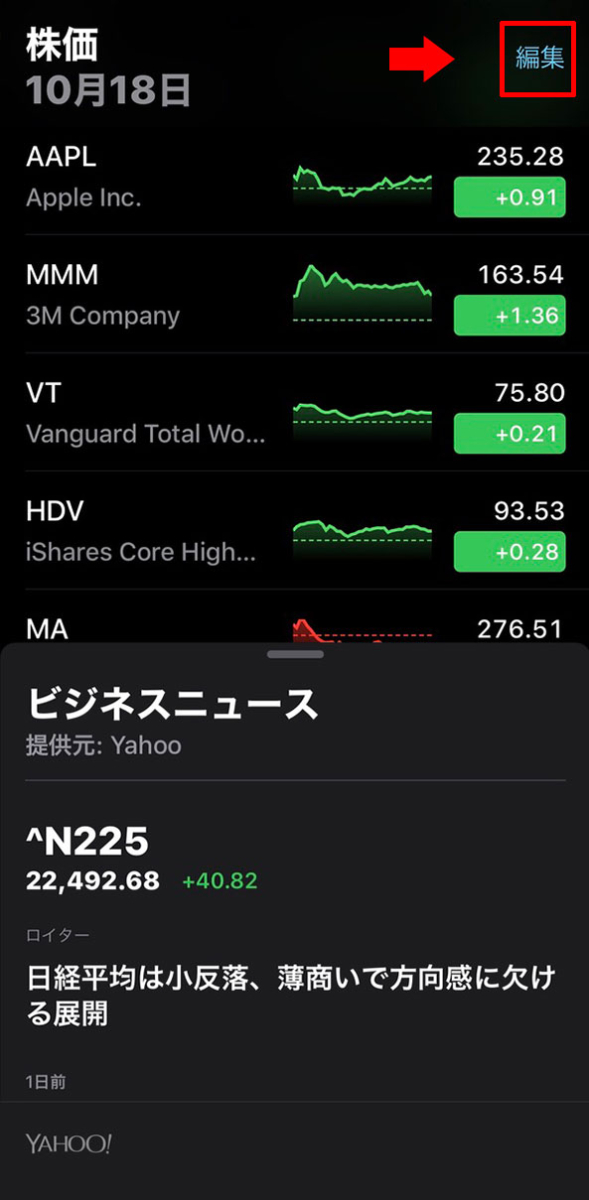
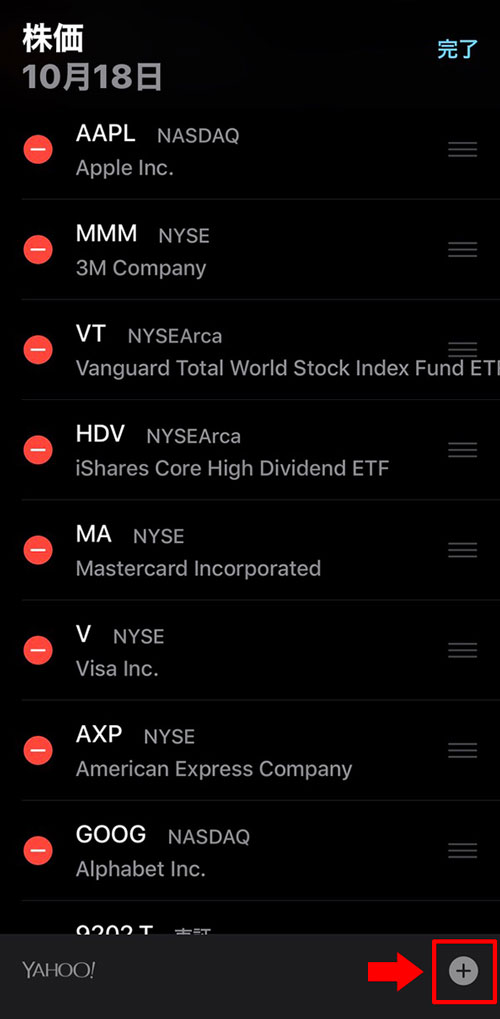
右上の『編集』を選択し、編集モードに入ったら右下のプラスマークを選択。


検索バーが表示されるので銘柄登録したい証券コードや会社名などを入力
検索して出てきた目的の銘柄を選択すればチャートと細かい詳細などが確認できます。
現在の株価の隣にあります『ウォッチリストに追加』という場所を選択すれば銘柄一覧に入ります。
これで株価設定は完了。
Apple Watchから今追加した銘柄が確認できるかチェックしてみましょう。
不要な銘柄を削除する場合
追加したときと同様に右上の編集を押せば銘柄を並び替えたり削除したりすることが出来ます。
左に表示される赤い削除マークをクリックして削除しましょう。
FXの為替レートをApple Watchに表示させる方法
為替レートも標準の株価アプリで表示させることが可能です。
上記の検索画面で『USDJPY』と検索すればJPY=Xという銘柄が表示されますのでこれを追加します。
主な主要通貨ペア
FXで取引されることの多い主要通貨ペアをまとめました。
- ドル円:USDJPY
- ユーロ円:EURJPY
- ユーロドル:EURUSD
- ポンド円:GBPJPY
- ポンドドル:GBPUSD
- 豪ドル円:AUDJPY
- NZドル円:NZDJPY
通貨ペアを検索窓に入力すれば出てくるので必要なものを追加しておきましょう。
指定レートで通知するには
それぞれのFX会社のiPhoneアプリでプッシュ通知を設定しておけばどのようなアプリでも為替レートの変動があった際に通知してくれます。
とはいえ通知してくれるだけで取引はできないので結局iPhoneを出す必要はありますがApple Watchのみで急な為替変動の通知を受けることができます。
仮想通貨レートをApple Watchに表示させる方法
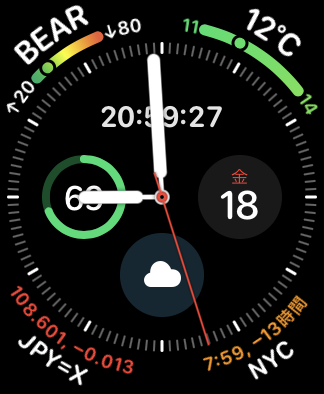
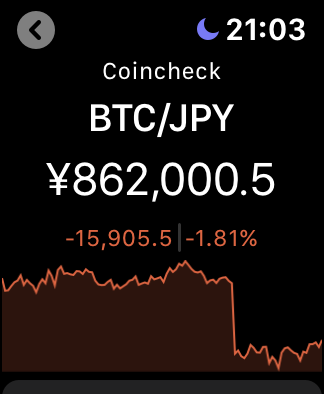
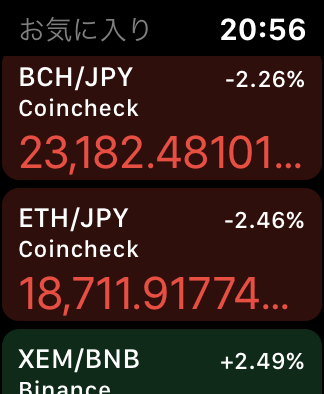
仮想通貨のレートを表示させるのはコイン相場(CoinView)というアプリがお勧めです。
このアプリはコンプリケーションに対応しているのでビットコインはもちろんのこと、XRP、ETH、XEMなど主要な仮想通貨・暗号通貨はほぼ全て網羅しているのでこのアプリ一つで十分じゃないかなと思います。
コイン相場が表示されない場合
もしエラーが出てコイン相場のレートをApple Watchに表示できない場合はApple Watchを再起動することで表示されるようになります。
Apple Watchの画面上はiOSアプリでウォッチリストから同期してくださいというエラー画面が出ていますが、iOSアプリ上に同期設定はないので単純にApple Watchを再起動してあげるだけでOKです。
お気に入りにはチェックしたい銘柄を追加しておきましょう。
Apple Watchで利用できる株アプリ
アプリもいくつかありますが、残念な点は証券会社のアプリはコンプリケーションに対応していないという点です。
基本的に株アプリはコンプリケーションに対応していないため、アプリを開いて確認するという感じになります。
当初は多くの証券会社がApple Watch用のアプリを提供していましたが2017年あたりで多くの証券会社が撤退してしまったため、Apple Watch用の株アプリは非常に使い勝手が悪いものが多いですね。
Apple Watchの株アプリはiSPEEDがオススメ
現在でもアップデートを継続していて表示もまともなのは楽天証券の出しているiSPEEDくらいでしょうか。
iSPEEDで株価表示する方法
- アプリの左下にある星マークをタップ
- お気に入りページを選択
- 銘柄を追加
これで追加した銘柄がすぐにApple Watchで確認できるようになります。
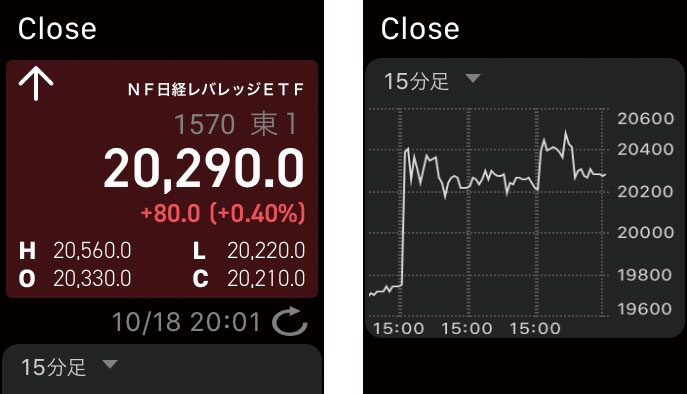
Apple Watchはリアルタイム表示不可
Apple Watchに表示されるレートは1〜3分ほどのタイムラグがあります。
文字盤のレートをタップして詳細表示に切り替えればリアルタイムレートが確認できますが、文字盤での表示は数分遅れています。
そのためスキャルピングなどに利用するのはちょっと厳しいかなという印象です。
スキャルピング対応しているアプリはありません
Apple WatchはBluetoothでの通信ということや電池節約という観点からどうしてもタイムラグが発生します。
もしかしたらApple Watchのseries 6あたりではsimありモデルでリアルタイム表示が可能になるかもしれませんが現状では1分足をリアルタイムで見るということはできません。
あくまでも中長期視点での運用が必要です。
スイング利用としては便利
スキャルピングのような超短期トレードには不向きですがデイトレードなどには便利です。
仕事の合間などに時間を確認すると同時にレートチェックも可能なので大きく動いていた場合はiPhoneを出して動向チェックを行う…といったことも可能になります。
文字盤にコンプリケーションとして入れておくと便利
アップルウォッチは日常的に見ることになるため、コンプリケーションとして日付のように表示しておくことで常に株価を見る習慣が付きます。
為替レートやS&P500などの指数を登録しておくと天気感覚で相場の流れを把握することができます。
Apple Watchは株価や為替以外にも役立ちます
特に仕事中に気軽にスマホを見れない兼業トレーダーに向いてるんじゃないでしょうか。
時間と同時にレートチェックができるのは本当に便利です。
常にパソコンの前に張り付いている人以外は役立つと思うのでぜひ試してみてください。
Apple Watchは株価表示以外も便利
Apple WatchはiPhoneを出す手間を軽減してくれるだけではありません。
- 気温、日付、UV表示
- 家電もSiriで一発起動
- 健康データを常時記録
- LINEもiPhoneを使わず返信可能
- Suicaが使えるので買い物も電車もスマホ要らず
世界時計も同時表示可能なのでNY時間を表示しておくと経済指標のチェックにも役立ちますよ。


コメント